Introduction
Configurer une IP permanente sur votre routeur ASUS garantit une connexion stable et cohérente pour vos appareils. Que vous souhaitiez faciliter le jeu en ligne, améliorer la fiabilité des imprimantes réseau ou simplifier la gestion de plusieurs appareils, attribuer une adresse IP statique est une compétence précieuse à maîtriser. Ce guide vous guidera à travers les étapes pour configurer une IP permanente sur votre routeur ASUS, en vous assurant d’être prêt pour tout scénario de configuration réseau.
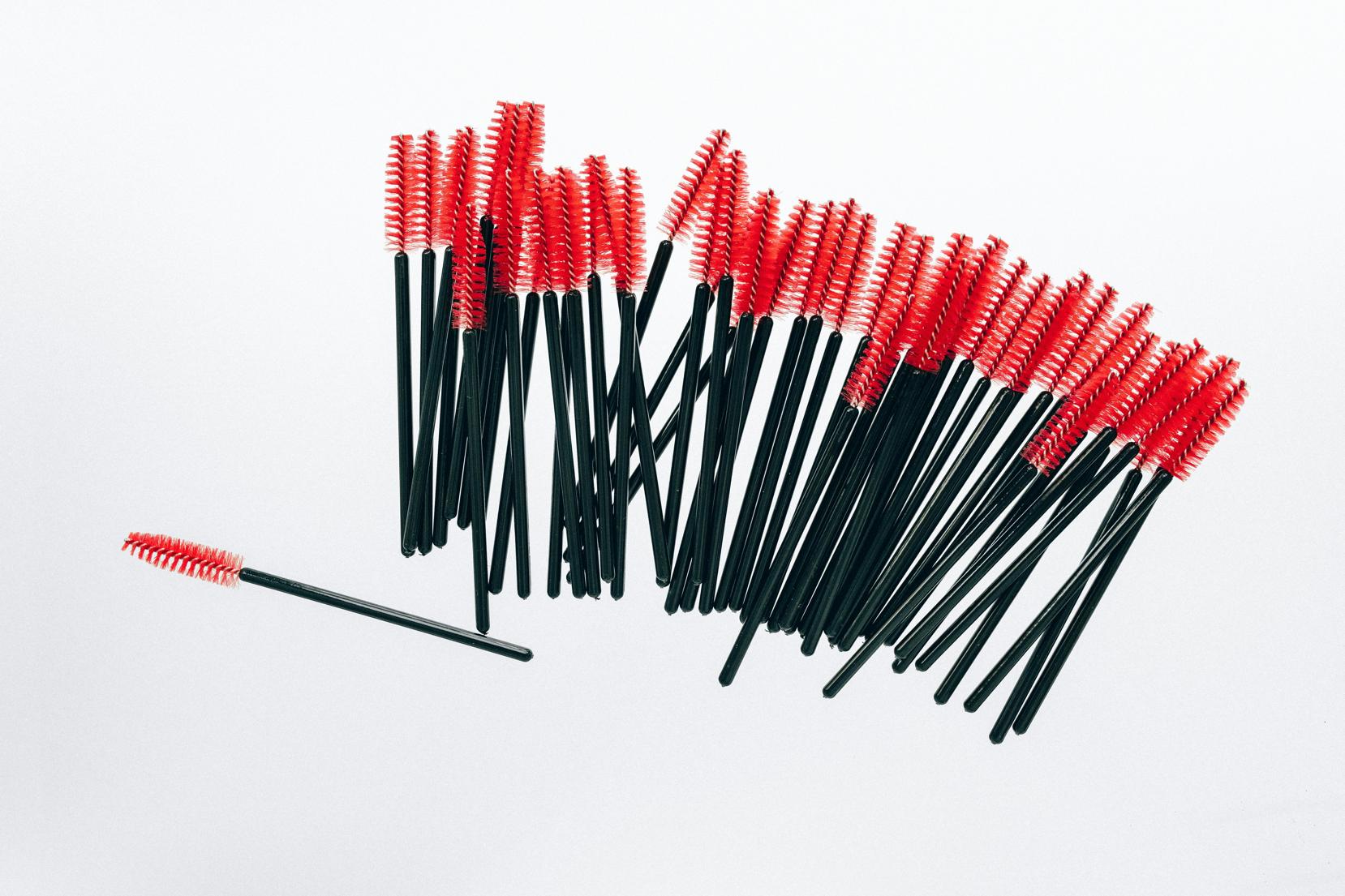
Pourquoi configurer une IP permanente ?
Configurer une adresse IP permanente pour vos appareils est crucial pour plusieurs raisons :
- Consistance : Avec une IP statique, l’adresse ne change pas avec le temps, ce qui est particulièrement bénéfique pour les serveurs et les imprimantes réseau.
- Accès à distance : Les IP statiques permettent de configurer plus facilement des outils d’accès à distance, comme les VPN, assurant que vous pouvez vous connecter à votre réseau domestique de n’importe où.
- Performance améliorée : Les appareils comme les consoles de jeu, les caméras de sécurité et les appareils IoT fonctionnent plus efficacement avec une IP fixe.
- Réduction des conflits : Avec des IP dynamiques, il existe un risque de conflit d’adresses. Une IP permanente élimine ce risque, assurant que vos appareils se connectent toujours de manière transparente.
En comprenant l’importance d’une IP permanente, vous pouvez apprécier comment elle optimise l’efficacité et la fiabilité de votre réseau.
Prérequis
Avant de configurer une IP permanente sur votre routeur ASUS, rassemblez ces éléments et informations essentiels :
- Routeur ASUS : Assurez-vous de disposer d’un modèle de routeur ASUS prenant en charge la configuration IP.
- Ordinateur ou appareil mobile : Vous aurez besoin d’un appareil pour accéder au panneau d’administration du routeur.
- Identifiants de connexion : Ayez à portée de main le nom d’utilisateur et le mot de passe administrateur de votre routeur.
- Informations sur l’adresse IP : Sachez quelle adresse IP vous souhaitez attribuer, y compris son sous-réseau, sa passerelle et ses adresses DNS.
Avec ces prérequis en place, vous êtes prêt à plonger dans le processus de configuration.
Connexion de votre routeur ASUS à votre réseau
Pour commencer, vous devez vous assurer que votre routeur ASUS est correctement connecté à votre réseau. Suivez ces étapes :
- Connexion physique : Connectez votre routeur au modem à l’aide d’un câble Ethernet et branchez-le sur une source d’alimentation.
- Connexion réseau : Connectez votre ordinateur ou appareil mobile au routeur via Wi-Fi ou un autre câble Ethernet.
- Vérifier la connectivité : Assurez-vous que votre appareil dispose d’un accès Internet en ouvrant un navigateur et en naviguant sur n’importe quel site Web.
Assurer une connexion solide entre vos appareils et votre routeur est essentiel avant d’apporter des modifications à la configuration.

Accéder au panneau d’administration du routeur ASUS
Accéder au panneau d’administration est la prochaine étape de la configuration d’une IP permanente. Voici comment :
- Ouvrir un navigateur : Lancez un navigateur Web sur votre appareil connecté.
- Entrez l’adresse du routeur : Tapez l’adresse IP par défaut du routeur (généralement 192.168.1.1 ou 192.168.0.1) et appuyez sur Entrée.
- Connexion : Entrez le nom d’utilisateur et le mot de passe administrateur. Si vous ne les avez pas modifiés, il s’agit généralement de ‘admin/admin’ ou ‘admin/password’.
Une fois connecté, vous vous retrouverez sur la page principale de configuration du routeur, prêt à apporter vos modifications aux paramètres.
Étapes pour configurer une IP permanente
Suivez maintenant ces étapes détaillées pour configurer une adresse IP permanente sur votre routeur ASUS :
- Accédez à la carte réseau : Sur la page principale du routeur, trouvez la section Carte réseau ou similaire.
- Trouvez l’appareil : Localisez l’appareil auquel vous souhaitez attribuer une IP permanente.
- Cliquez sur DHCP Server : Dans la plupart des interfaces de routeur ASUS, cette option se trouve dans la section LAN.
- Activer l’attribution manuelle : Vous verrez généralement une option pour attribuer manuellement des adresses IP. Activez cette fonctionnalité.
- Ajouter l’appareil : Vous aurez besoin de l’adresse MAC de l’appareil.
- iOS : Allez dans Paramètres > Général > À propos.
- Android : Allez dans Paramètres > À propos du téléphone > Statut.
- Windows : Ouvrez l’invite de commandes et tapez
ipconfig /allpour trouver l’adresse MAC.
- Entrer les détails de l’IP : Attribuez l’adresse IP souhaitée, en vous assurant qu’elle se trouve dans la plage de votre réseau mais en dehors de la plage allouée aux IP dynamiques par le serveur DHCP.
- Enregistrer les paramètres : Confirmez vos modifications en les enregistrant.
En complétant ces étapes, vous assurez que votre appareil dispose toujours de la même adresse IP, améliorant ainsi sa stabilité et son accessibilité.
Vérification de votre configuration IP permanente
Maintenant que vous avez configuré une IP permanente, il est important de vérifier la configuration :
- Redémarrez l’appareil : Redémarrez l’appareil auquel vous avez attribué l’IP statique.
- Vérifiez les paramètres IP : Sur l’appareil, accédez à ses paramètres réseau et confirmez qu’il dispose de la nouvelle adresse IP statique.
- Test de ping : Ouvrez une fenêtre d’invite de commandes ou de terminal sur un autre appareil connecté et effectuez un test de ping sur la nouvelle IP.
Une vérification réussie indique que votre appareil communique maintenant de manière cohérente en utilisant l’IP attribuée.
Dépannage des problèmes courants
Même avec une configuration soigneuse, des problèmes peuvent survenir. Voici quelques conseils de dépannage pour les problèmes courants :
- Conflit d’IP : Si un autre appareil utilise l’IP que vous souhaitez, changez l’IP attribuée pour une différente et mettez à jour les paramètres.
- Identifiants incorrects : Vérifiez deux fois le nom d’utilisateur et le mot de passe administrateur si vous ne pouvez pas vous connecter au panneau d’administration du routeur.
- Problèmes de connectivité : Assurez-vous que votre routeur et vos appareils sont correctement connectés. Essayez de redémarrer le routeur et les appareils.
- Mise à jour du firmware : Parfois, la mise à jour du firmware de votre routeur résout des problèmes inattendus.
Résoudre rapidement ces problèmes courants garantit que votre réseau reste fonctionnel et efficace.

Conclusion
Configurer une IP permanente sur votre routeur ASUS améliore la fiabilité du réseau et simplifie la gestion des appareils. En suivant les étapes décrites, vous vous assurez que chaque appareil maintient une connexion cohérente. Une configuration IP statique vous confère un contrôle amélioré sur votre réseau, contribuant à une expérience en ligne plus fluide.
Questions Fréquemment Posées
Pourquoi aurais-je besoin d’une adresse IP permanente ?
Une IP permanente offre une connexion stable, réduit les conflits d’adresses et simplifie la configuration de l’accès à distance, améliorant ainsi l’efficacité générale du réseau.
Puis-je configurer une adresse IP permanente via un point d’accès mobile ?
En général, les points d’accès mobiles ne prennent pas en charge les configurations d’IP statiques, car ils reposent sur l’adressage IP dynamique pour gérer plusieurs appareils.
Que dois-je faire si je ne peux pas accéder aux paramètres du routeur ?
Si vous ne pouvez pas accéder aux paramètres du routeur, vérifiez la connexion réseau de votre appareil, confirmez l’adresse IP du routeur et utilisez les bons identifiants d’administrateur. Si les problèmes persistent, réinitialisez le routeur aux paramètres d’usine.
